Embora não haja como negar o fato de que o Google Chrome é o navegador mais popular em todas as plataformas, ele também tem uma reputação indesejada de consumir recursos. E se você não conseguir controlar o navegador, ele pode se tornar o maior culpado pelo rápido consumo de bateria do seu dispositivo. Então, qual é a melhor maneira de evitar que o Chrome monopolize uma tonelada de recursos ou consuma uma grande quantidade de bateria. Para uma solução de longo prazo, recomendo que você mude para o Safari, que é sem dúvida mais eficiente e rápido. Para começar com a nota certa, siga em frente para importar favoritos do Chrome para o Safari no seu Mac e iPhone.
Importar favoritos do Chrome para o Safari no Mac, iPhone, iPad
Além de obter uma infinidade de recursos de segurança e privacidade, incluindo a capacidade de ocultar endereços IP e impedir o rastreamento entre sites, O Safari também melhorou muito em termos de personalização. Para variar, o navegador da Web padrão para Mac agora permite definir um plano de fundo personalizado e até mesmo organizar as guias de acordo com sua preferência. Acrescente a isso as guias iCloud perfeitas e o Safari parece estar mais bem equipado para oferecer uma experiência de navegação mais ágil e suave em todos os iDevices. E isso também sem monopolizar muitos recursos.
Quanto ao processo de importação de favoritos e senhas salvas do Google Chrome para o Apple Safari no macOS, é o mais simples possível. Além disso, você tem várias opções para importar todos os itens do navegador Chrome. É importante notar que o processo de importação de favoritos do Mozilla Firefox para o Safari é muito semelhante no Mac. Portanto, você pode alternar facilmente do Firefox para o Safari seguindo este mesmo guia.
Índice
Importar favoritos automaticamente do Chrome para o Safari no Mac
Para uma experiência descomplicada, o Safari permite que você traga automaticamente todos os seus favoritos e senhas salvas do Chrome/Firefox quando você use-o pela primeira vez. Veja como.
Abra o aplicativo Safari em seu Mac. 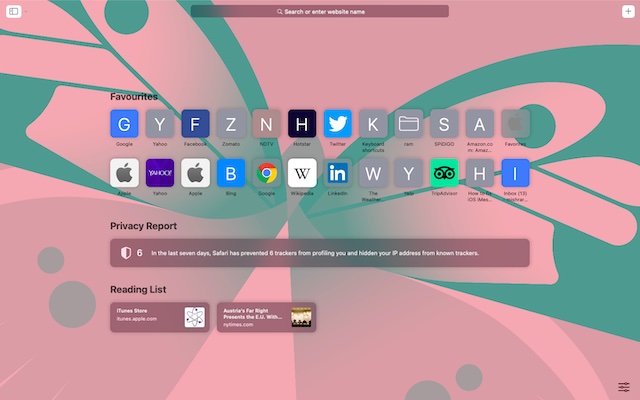 Conforme você está usando pela primeira vez, você verá uma mensagem na parte inferior da página inicial com três opções: Manter seus itens importados: Selecione-o para permitir que o Safari acesse seus favoritos importados e histórico do Chrome. Remover seus itens importados: escolha esta opção para se livrar de todos os itens importados. Decida mais tarde: selecione se deseja importar os favoritos do Chrome mais tarde (Favoritos-> Mostrar página inicial).
Conforme você está usando pela primeira vez, você verá uma mensagem na parte inferior da página inicial com três opções: Manter seus itens importados: Selecione-o para permitir que o Safari acesse seus favoritos importados e histórico do Chrome. Remover seus itens importados: escolha esta opção para se livrar de todos os itens importados. Decida mais tarde: selecione se deseja importar os favoritos do Chrome mais tarde (Favoritos-> Mostrar página inicial).
Nota: Seus favoritos importados aparecerão depois dos favoritos existentes. E o histórico importado aparecerá ao lado do histórico existente do Safari. Quanto às senhas importadas, elas serão armazenadas nas Chaves do iCloud. Portanto, você pode preencher automaticamente as informações de login em sites.
Importar manualmente os favoritos do Chrome para o Safari no macOS
Se você não for um usuário iniciante e precisar começar a importar favoritos e senhas do Chrome para o Safari no macOS, siga estas etapas:
Inicie o Safari em seu Mac. Depois disso, clique no menu Arquivo e escolha Importar de . 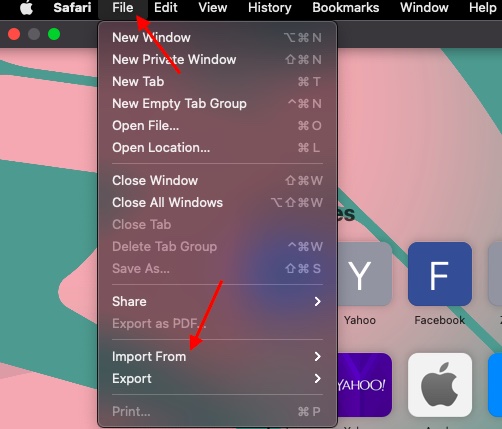 Próximo , selecione Google Chrome no menu contextual.
Próximo , selecione Google Chrome no menu contextual. 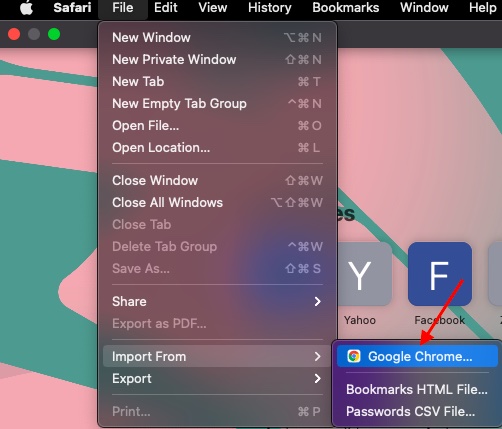 Em seguida, selecione os itens que deseja para importar e clique em Importar .
Em seguida, selecione os itens que deseja para importar e clique em Importar . 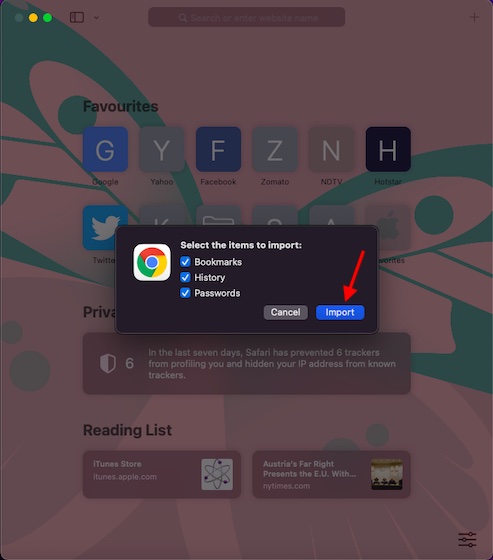
Observação: A opção Importar ficará esmaecida se o Google Chrome estiver aberto em segundo plano. Certifique-se de encerrá-lo para continuar o processo.
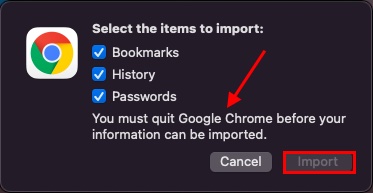 Próximo , uma janela pop-up aparecerá dizendo: “O Safari deseja usar suas informações confidenciais armazenadas no’Chrome Safe Storage’em suas chaves.” Digite sua senha de login (senha de administrador) e clique em Permitir no pop-up.
Próximo , uma janela pop-up aparecerá dizendo: “O Safari deseja usar suas informações confidenciais armazenadas no’Chrome Safe Storage’em suas chaves.” Digite sua senha de login (senha de administrador) e clique em Permitir no pop-up. 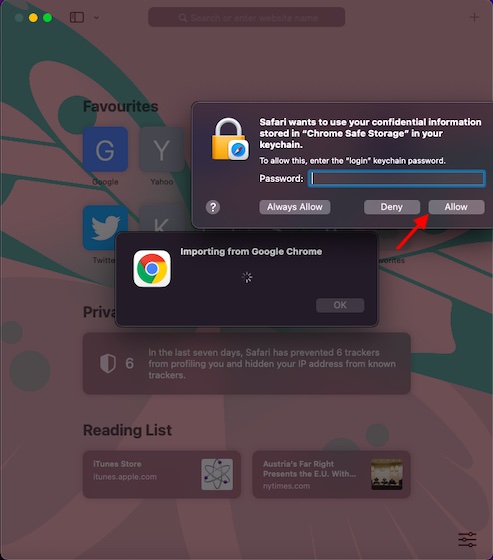 Assim que seus favoritos forem importados com sucesso para o Safari, você receberá uma confirmação. O Safari irá informá-lo de que adicionou seu histórico de navegação, número de favoritos e senhas. Clique em OK para terminar.
Assim que seus favoritos forem importados com sucesso para o Safari, você receberá uma confirmação. O Safari irá informá-lo de que adicionou seu histórico de navegação, número de favoritos e senhas. Clique em OK para terminar. 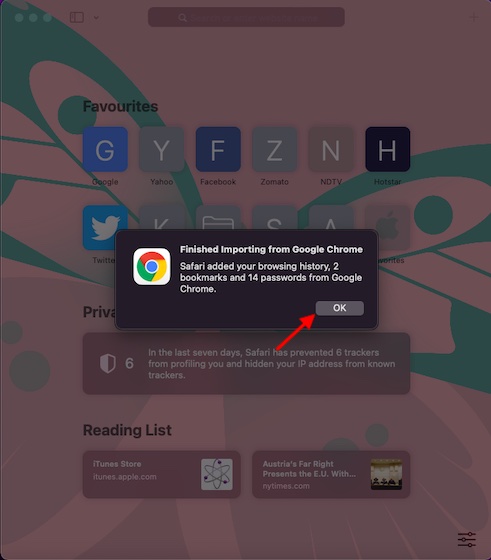
Importar Favoritos do Chrome para o Safari no iPhone, iPad (Mac)
Infelizmente, nem o Safari nem o Chrome permitem importar favoritos de outro navegador no iOS ou iPadOS. Mas não se preocupe. Se estiver usando um iPhone/iPad com um Mac, você pode sincronizar automaticamente os favoritos do Chrome importados com o Safari em seu dispositivo iOS. Uma coisa a se notar é que os IDs da Apple em ambos os dispositivos devem ser iguais. Veja como habilitar a sincronização:
Acesse o aplicativo Ajustes em seu iPhone ou iPad e selecione seu Perfil. 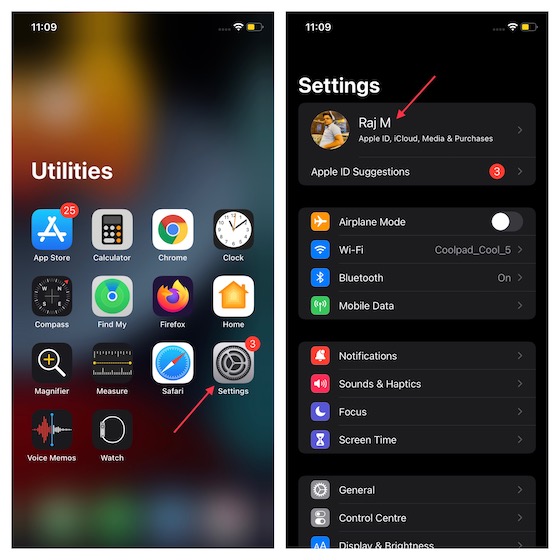 Agora, selecione iCloud e, em seguida, ative o botão de alternância à direita ao lado de Safari.
Agora, selecione iCloud e, em seguida, ative o botão de alternância à direita ao lado de Safari. 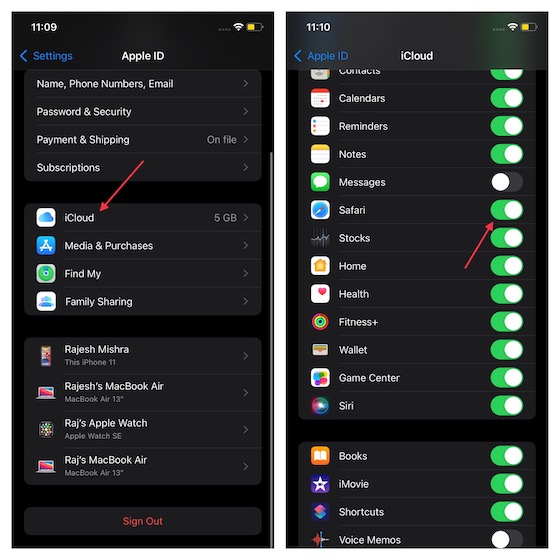
Como alternativa, você pode habilitar a sincronização via iTunes. Basta conectar seu iPhone ou iPad ao dispositivo Mac via USB e executar o iTunes. Em seguida, selecione Dispositivo-> Informações-> Sincronizar favoritos do Safari-> Aplicar.
Importar favoritos do Chrome para o Safari no iPhone, iPad (Windows)
Também há uma solução alternativa confiável para importar favoritos do Chrome do Windows para iOS. Você pode usar a extensão do iCloud Bookmarks Chrome para sincronizar seus favoritos com o Safari. Embora esse processo exija um pouco de configuração inicialmente, ele funciona perfeitamente como a extensão de senhas do iCloud para Chrome.
Para começar, você precisa instalar a extensão de favoritos do iCloud ( download ) e o aplicativo iCloud para Windows ( download ). 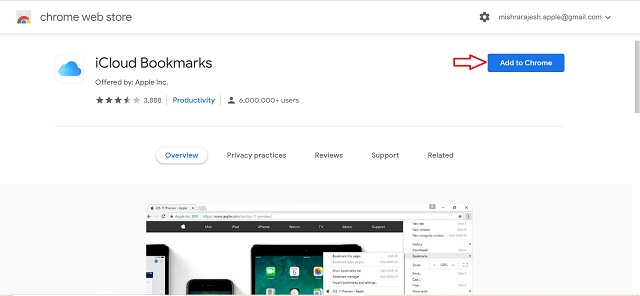
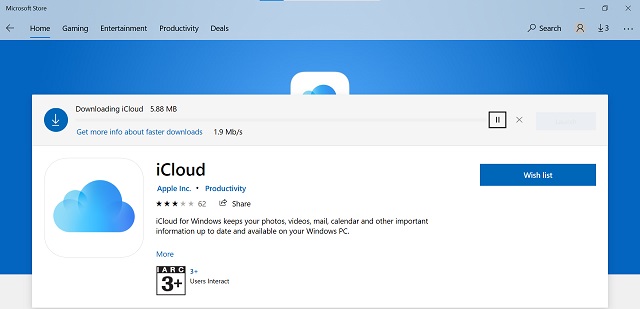 Agora, abra o aplicativo iCloud em seu PC com Windows e depois entre usando seu ID Apple e senha. Certifique-se de fazer login com o mesmo ID Apple que você usa no seu dispositivo iOS.
Agora, abra o aplicativo iCloud em seu PC com Windows e depois entre usando seu ID Apple e senha. Certifique-se de fazer login com o mesmo ID Apple que você usa no seu dispositivo iOS. 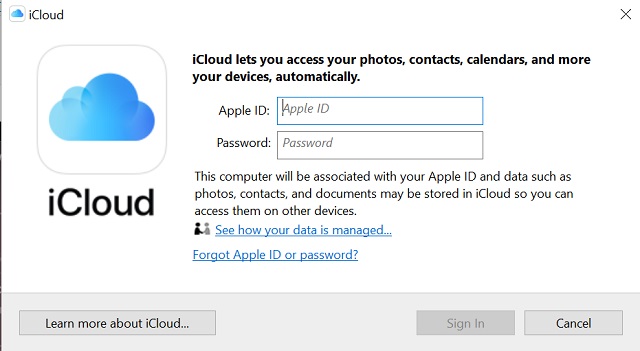 Na janela do iCloud, clique em Opções localizado ao lado de Favoritos e certifique-se de que o Chrome está selecionado (se ainda não estiver).
Na janela do iCloud, clique em Opções localizado ao lado de Favoritos e certifique-se de que o Chrome está selecionado (se ainda não estiver). 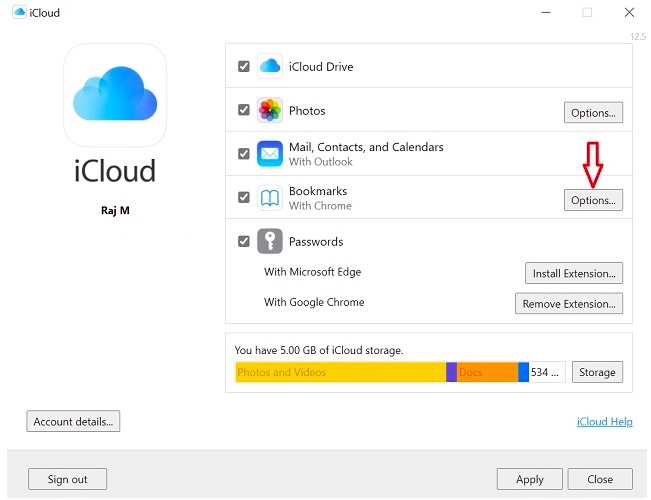
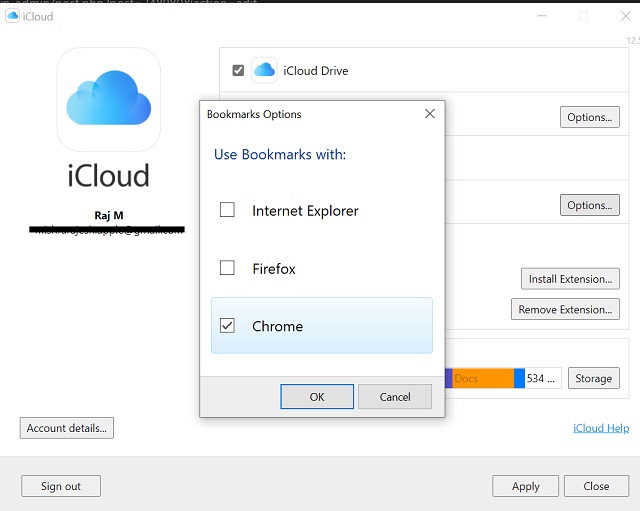
Nota: Por padrão, a extensão iCloud Bookmarks sincroniza favoritos do Chrome. No entanto, você também pode usar essa extensão para sincronizar favoritos do Firefox.
Em seguida, certifique-se de clicar em Aplicar . 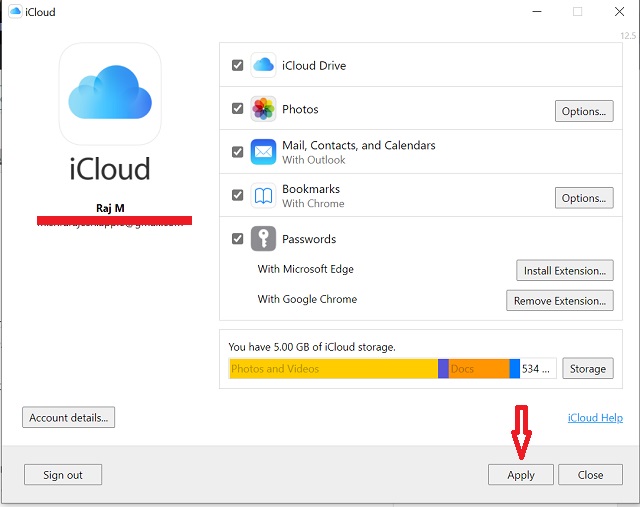 Depois de fazer isso, certifique-se de que o A sincronização do Safari iCloud é habilitada no seu iPhone por meio dos ajustes de Perfil.
Depois de fazer isso, certifique-se de que o A sincronização do Safari iCloud é habilitada no seu iPhone por meio dos ajustes de Perfil. 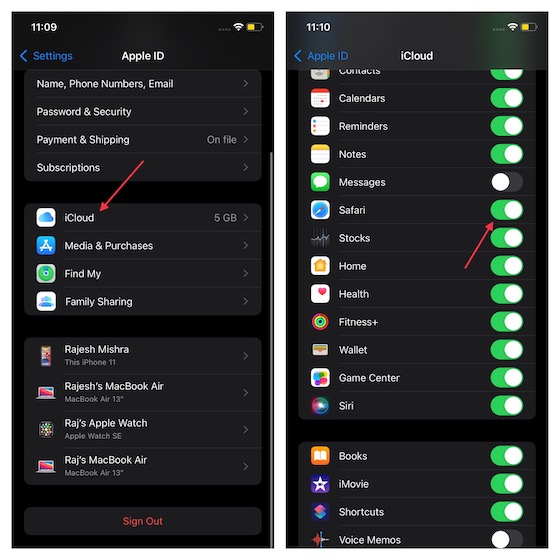
A partir de agora, os favoritos do Chrome serão sincronizados automaticamente com o Safari no seu iPhone e iPad via iCloud.
Importar/Exportar arquivo HTML de favoritos
Você também tem a opção de importar favoritos que foram exportados em formato HTML do Google Chrome para o Safari no macOS. Certifique-se de que já exportou o arquivo HTML de favoritos do Chrome. Para isso,
Abra o Chrome e selecione o ícone de três pontos no canto superior direito. Agora, selecione Favoritos e, em seguida, Gerenciador de favoritos. 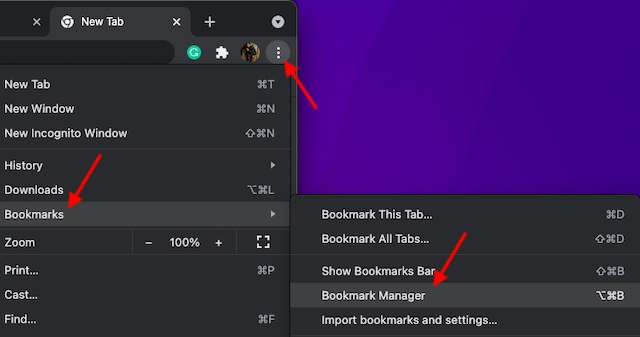 Clique em o ícone de três pontos (conforme mostrado abaixo) no canto superior direito e escolha Exportar favoritos .
Clique em o ícone de três pontos (conforme mostrado abaixo) no canto superior direito e escolha Exportar favoritos . 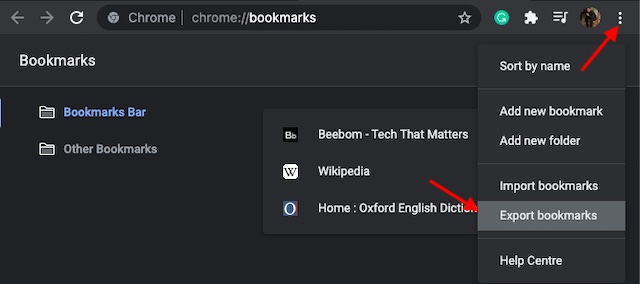 Em seguida, salve o favorito Arquivo HTML no local preferido.
Em seguida, salve o favorito Arquivo HTML no local preferido. 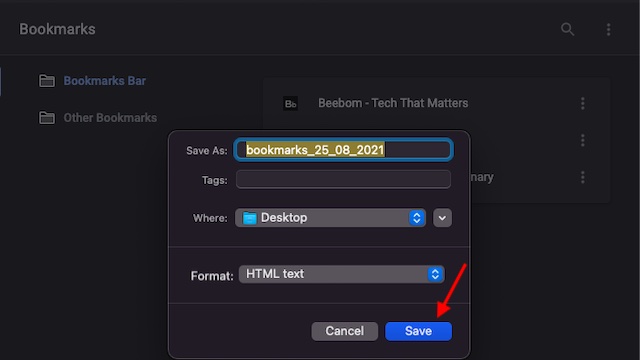
Depois de exportou o arquivo de favoritos, veja como importá-lo para o Safari,
Abra o aplicativo Safari no seu Mac, selecione o menu Arquivo e, em seguida, Importar de. 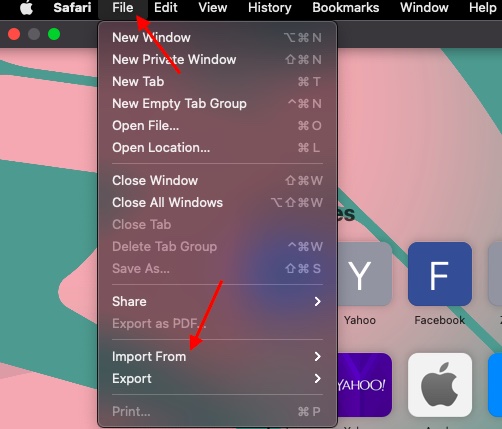 Agora , selecione Favoritos do arquivo HTML no menu contextual.
Agora , selecione Favoritos do arquivo HTML no menu contextual. 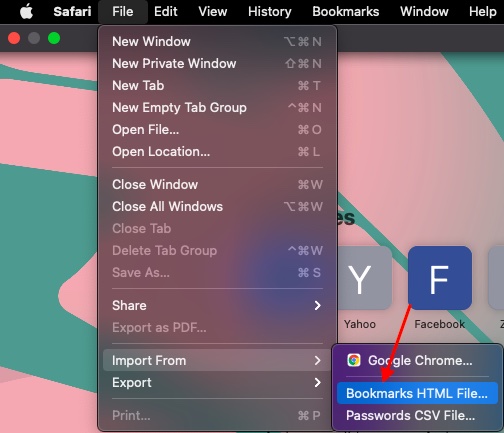 Em seguida, selecione o adiciona o arquivo HTML aos favoritos e clique em Importar .
Em seguida, selecione o adiciona o arquivo HTML aos favoritos e clique em Importar . 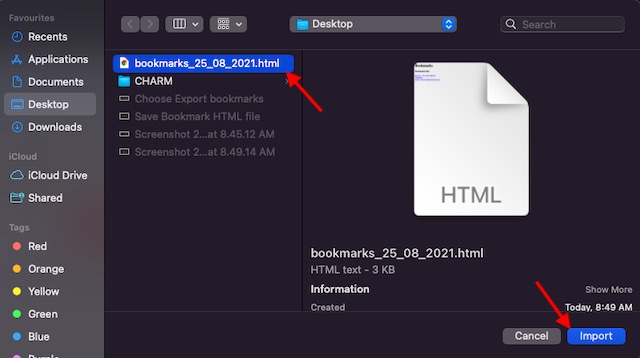 Seus favoritos importados aparecerão em a parte inferior da barra lateral em uma nova pasta com o nome “Importado” seguido da data. Clique no ícone da barra lateral no canto superior esquerdo da tela e escolha Favoritos .
Seus favoritos importados aparecerão em a parte inferior da barra lateral em uma nova pasta com o nome “Importado” seguido da data. Clique no ícone da barra lateral no canto superior esquerdo da tela e escolha Favoritos . 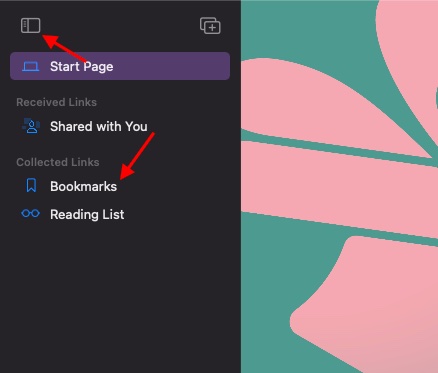 Agora, verifique a pasta Importado na parte inferior da barra lateral.
Agora, verifique a pasta Importado na parte inferior da barra lateral. 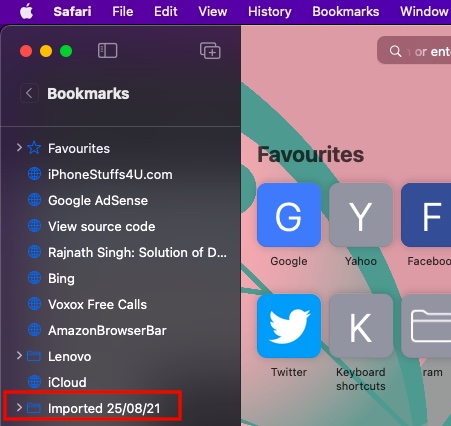
Nota: Você também pode importar arquivos HTML de favoritos exportados do Microsoft Edge, Netscape Navigator, OmniWeb, Mozilla Firefox e até mesmo do Safari seguindo as mesmas etapas mencionadas acima.
Obtenha favoritos e senhas do Google Chrome no Safari com facilidade
Então, é assim que você pode importar todos os seus favoritos e senhas do Google Chrome para o Safari. Como eu disse acima, o processo é bastante simples e funciona de maneira confiável no Mac. E se você for um usuário iOS, você pode trazer seus favoritos importados do Chrome para o Safari no seu iPhone e iPad sem nenhum problema.
Graças à extensão de favoritos do Chrome para Windows do iCloud, a importação de favoritos do Chrome do Windows para o iPhone e iPad também não é entediante. Dito isso, o que você tem a dizer sobre o Safari redesenhado no macOS Monterey, e quais são as coisas que você gostou/não gostou no navegador padrão para Mac? Compartilhe seus pensamentos conosco.
Deixe um comentário
Neste mundo de escassez de silício e escalonamento de CPUs e GPUs, muitos estão olhando para o espaço do laptop para fornecer-lhes dispositivos de substituição do PC desktop. O Lenovo Legion 7 pretende ser um desses dispositivos, embalando o mais rápido […]
Existem muitos fones de ouvido para jogos incríveis no mercado e em uma variedade de faixas de preço. No entanto, escolher um headset sólido para jogos não é uma tarefa fácil. Na verdade, você provavelmente tem lido muito sobre […]
Há muito tempo, o Apple Watch é um padrão de ouro para smartwatches, atrapalhando os usuários com seus recursos de monitoramento de saúde e biblioteca de aplicativos robusta. O ecossistema do smartwatch Android, por outro lado, está diminuindo com ofertas sem brilho e nenhum comprador. Bem, a Samsung tem […]
